
OS X هو نظام يتكيف جيدًا مع احتياجات كل مستخدم. إذا كنت مستخدمًا جديدًا ، فلن تحتاج (في البداية) إلى تجاوز الوظائف التي تظهر في لمحة ، ولكن إذا كنت أكثر تقدمًا ، فإن OS X يوفر العديد من الاحتمالات أكثر مما يبدو.
صحيح أنه مع آخر Lion and Mountain Lion ، اشتكى العديد من المستخدمين من حرية أقل عند إدارة النظام ، على الرغم من وجود حلول لهذا من خلال تطبيقات الطرف الثالث، صحيح أيضًا أن OS X يقدم لنا العديد من الاحتمالات ، وبعضها تحت مفتاح Alt ، المعروف أيضًا باسم مفتاح الخيار.
إدارة النوافذ
هل لديك عدة نوافذ مفتوحة لنفس التطبيق؟ إذا كنت تريد التعامل معهم في نفس الوقت ، ما عليك سوى الضغط على مفتاح Alt أثناء القيام بالعمل الذي تريده. لذا ، إذا كنت تريد تصغيرها جميعًا ، فاضغط على الزر البرتقالي أثناء الضغط على Alt ، أو إذا كنت تريد إغلاقها جميعًا ، اضغط على الزر الأحمر.
إذا كان لديك العديد من النوافذ المفتوحة لتطبيقات مختلفة ، فانقر على أيقونة قفص الاتهام الخاصة بالواحد الذي تريد إحضاره إلى المقدمة وسيتم تصغير النافذة التي نشطتها في هذا الوقت ، تمامًا كما لو قمت بالنقر فوق نافذة بها الضغط على مفتاح الخيار.
حفظ باسم ...
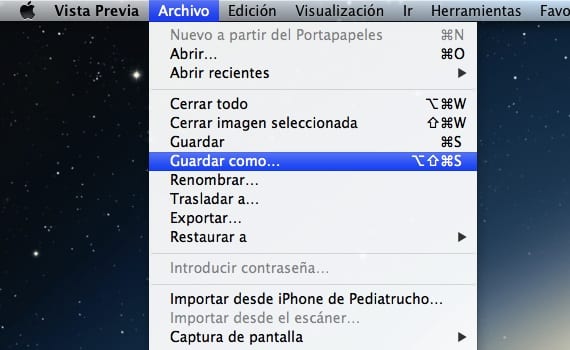
مع Lion ، اختفى خيار "Save As ..." فجأة وتم استبداله بـ "Duplicate". مع Mountain Lion ظهر هذا الخيار مرة أخرى ، لكنه مخفي. لعرضه ، اضغط على مفتاح الخيارات أثناء فتح قائمة ملف التطبيق.

ولكن لا يزال هناك المزيد. إذا اخترت الخيار "حفظ باسم" أو "تصدير" في المعاينة ، يمكنك تغيير تنسيق الصورة ، لكن الخيارات التي تقدمها ليست كثيرة جدًا. اضغط على الزر Alt أثناء النقر على القائمة المنسدلة "تنسيق" و سترى أن العديد من الخيارات تظهر لتصدير صورتك.
معلومات الشبكة
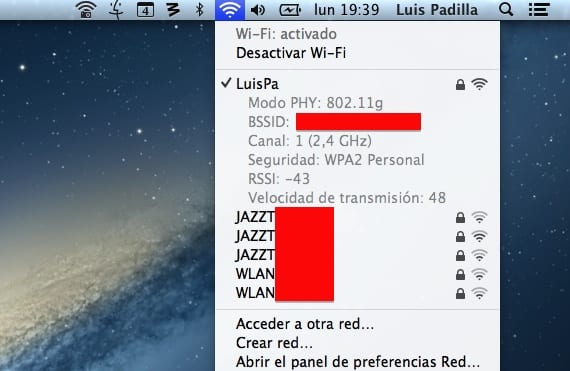
إذا نقرنا على أيقونة WiFi في شريط القائمة ، فسوف يقدم لنا الشبكات المتاحة وغير ذلك الكثير. حاول الضغط أثناء الضغط باستمرار على مفتاح الخيار ، سترى المزيد من المعلومات، مثل القناة ، BSSID ، نوع الأمان ... دون الحاجة إلى الانتقال إلى قائمة تفضيلات النظام.
صوت

كما هو الحال مع شبكة WiFi ، إذا ضغطنا على Alt أثناء النقر على أيقونة مستوى الصوت في شريط القائمة ، فيمكننا القيام بأكثر من إدارة مستوى الصوت. سوف نستطيع حدد جهاز الإخراج وجهاز الإدخال وانتقل مباشرة إلى لوحة تفضيلات الصوت.
اغلاق و اعادة
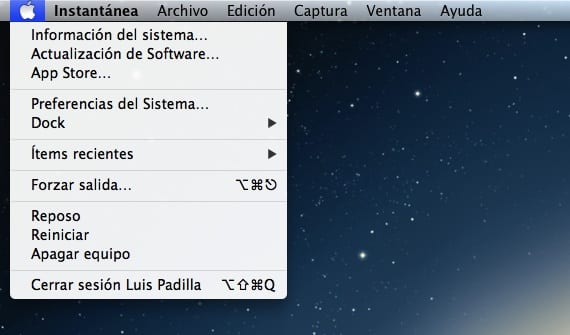
إذا كنت تريد إيقاف تشغيل الكمبيوتر بسرعة أو إعادة تشغيله، لتجنب نافذة التأكيد ، اضغط على Alt أثناء الضغط على في شريط القائمة ، وسترى أن خياري إعادة التشغيل والإغلاق لن يظهران مع "..." على اليمين ، مما يعني أنه لن يطلب التأكيد.
سلة مهملات فارغة
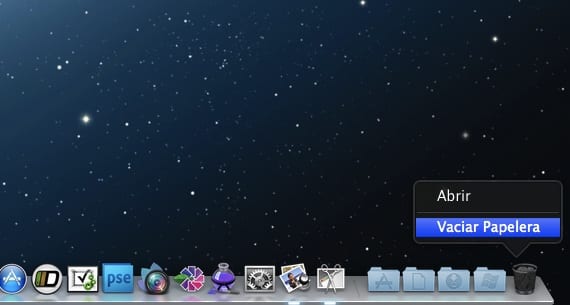
يحدث الشيء نفسه عندما تضغط على Alt أثناء اختيارك لإفراغ سلة المهملات ، فلن يطلب منك التأكيد ، وسيحذف مباشرة كل المحتوى الموجود به. كن حذرا مع هذا الخيار ، من يحذر ليس خائنا.
الخروج بالقوة

إنه ليس متكررًا جدًا على نظام Mac ، ولكن قد تؤدي بعض التطبيقات إلى إبطاء نظامك ، ولا يمكنك أيضًا إغلاقه لأنه لا يستجيب. انقر بزر الماوس الأيمن على أيقونة التطبيق وسترى كيف يظهر خيار "فرض الإنهاء" ، وسيتم إغلاقه نعم أو نعم.
هذه بعض الخيارات التي يوفرها مفتاح Alt (يُطلق عليه أيضًا "الخيار" لشيء ما). إذا كنت ترغب في اكتشاف المزيد ، فما عليك سوى الانتقال إلى قوائم التطبيق والضغط على المفتاح ، وسترى كيف ستجد المزيد.
1 تودوس حولا!
توقف مفتاح alt اليوم عن العمل على نظام التشغيل Mac OS 10.6.8 الخاص بي (تجولت إحدى قطتي حول لوحة المفاتيح وكانت النتيجة مذهلة ، كما هو الحال دائمًا). لقد بحثت في عدة صفحات عن حلول ولم أجد أي شيء يعمل. أخيرًا ، لقد وجدت الحل: في تفضيلات النظام ، ضمن "الوصول الشامل" ، يتم شرح كيفية تنشيط وإلغاء تنشيط ضغط المفاتيح السهل. كل ما عليك فعله هو الضغط على الأحرف الكبيرة 5 مرات لتفعيل "alt" (على الرغم من حقيقة أن هذا الخيار معطل). آمل أن يساعد هذا شخص ما!
التحيات،
روبير